如何简单有效地瘦身C盘?(实用技巧帮你释放C盘的空间)
在电脑使用过程中,我们常常会遇到C盘空间不足的问题,导致电脑运行缓慢甚至崩溃。为了解决这个问题,本文将介绍一些简单有效的方法,帮助你瘦身C盘,释放更多的空间。
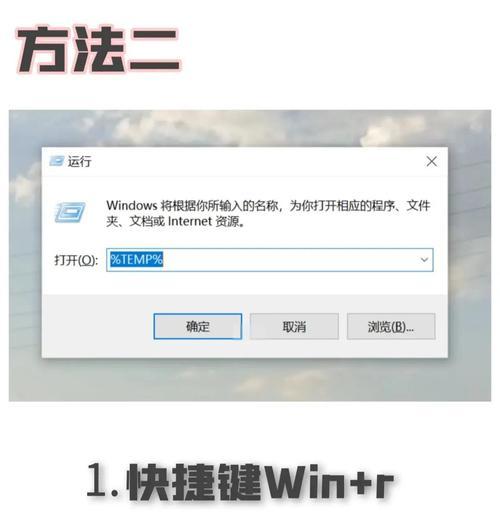
文章目录:
1.卸载不常用的程序
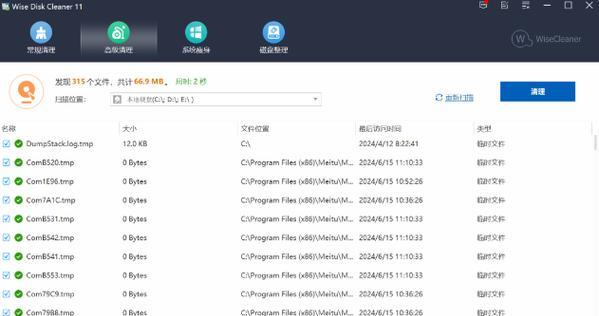
2.清理系统临时文件
3.清理浏览器缓存和历史记录
4.删除重复的文件和照片
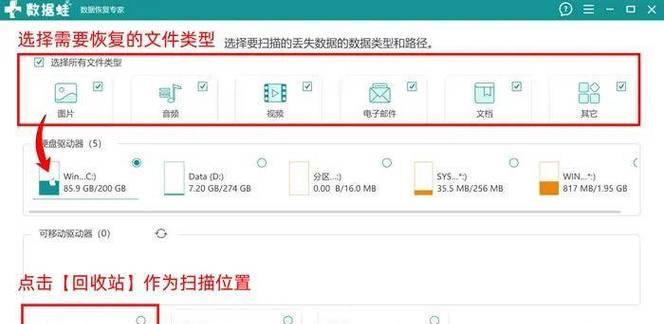
5.压缩大文件和文件夹
6.运行磁盘清理工具
7.移动文件到其他分区或外部硬盘
8.禁用休眠功能
9.关闭系统还原
10.删除无用的桌面图标和快捷方式
11.清理垃圾邮件和垃圾箱
12.禁用系统恢复点功能
13.关闭自动更新
14.清理无效的注册表项
15.定期整理文件和文件夹
1.卸载不常用的程序:进入控制面板,找到“卸载程序”选项,选择那些不经常使用的程序进行卸载,释放C盘空间。
2.清理系统临时文件:运行“运行”命令,输入“%temp%”并按回车键,将出现一个临时文件夹,删除其中的所有文件,清理临时文件。
3.清理浏览器缓存和历史记录:在浏览器设置中找到清除缓存和历史记录的选项,选择清理,可以释放大量空间。
4.删除重复的文件和照片:使用专业的重复文件查找工具,找到并删除重复的文件和照片,避免占用不必要的空间。
5.压缩大文件和文件夹:选择一些较少使用的大文件和文件夹,右键点击属性,勾选“压缩以节省磁盘空间”选项,压缩它们以释放空间。
6.运行磁盘清理工具:使用系统自带的磁盘清理工具,可以快速删除垃圾文件、临时文件等,释放C盘空间。
7.移动文件到其他分区或外部硬盘:将一些不经常使用的文件或者文件夹移动到其他分区或外部硬盘中,以减轻C盘的负担。
8.禁用休眠功能:打开命令提示符,输入“powercfg-hoff”并按回车键,可以禁用休眠功能,释放与休眠文件相关的磁盘空间。
9.关闭系统还原:右键点击计算机图标,选择“属性”,进入系统保护设置,将C盘的系统还原功能关闭,节省空间。
10.删除无用的桌面图标和快捷方式:整理桌面,删除无用的图标和快捷方式,减少C盘的负担。
11.清理垃圾邮件和垃圾箱:定期清理垃圾邮件和垃圾箱,避免占用不必要的空间。
12.禁用系统恢复点功能:在系统保护设置中禁用系统恢复点功能,释放C盘空间。
13.关闭自动更新:进入系统设置,关闭自动更新功能,以避免大量更新文件占用C盘空间。
14.清理无效的注册表项:使用专业的注册表清理工具,清理无效的注册表项,以提升系统性能并释放空间。
15.定期整理文件和文件夹:定期整理C盘中的文件和文件夹,删除不需要的文件,整理文件夹结构,保持C盘的整洁和高效。
通过卸载不常用的程序、清理系统临时文件、清理浏览器缓存和历史记录、删除重复的文件和照片、压缩大文件和文件夹等方法,可以简单有效地瘦身C盘,释放更多的空间,提升电脑性能。同时,定期整理文件和文件夹,禁用一些功能和更新,也是保持C盘瘦身的关键。希望本文的方法和技巧能够帮助到你,让你的电脑更加高效运行。
作者:游客本文地址:https://63n.cn/post/10987.html发布于 07-18
文章转载或复制请以超链接形式并注明出处63科技网
